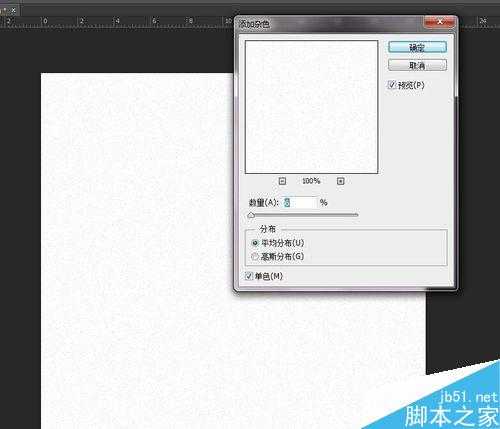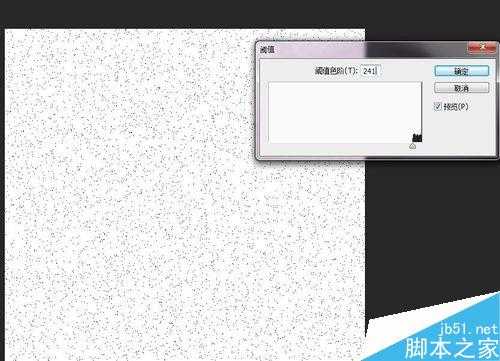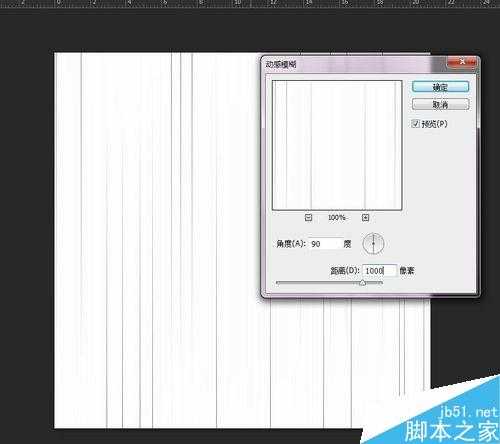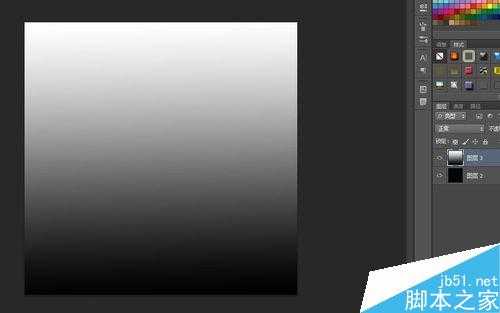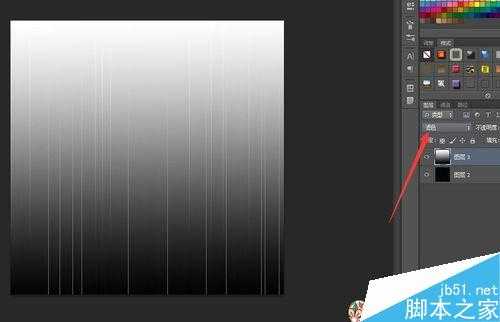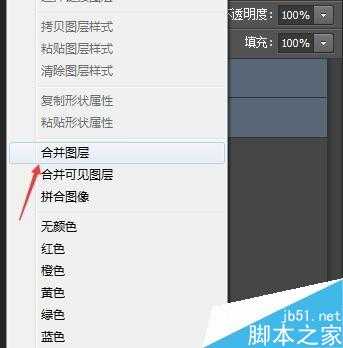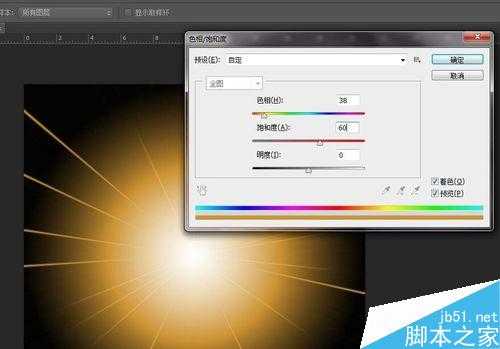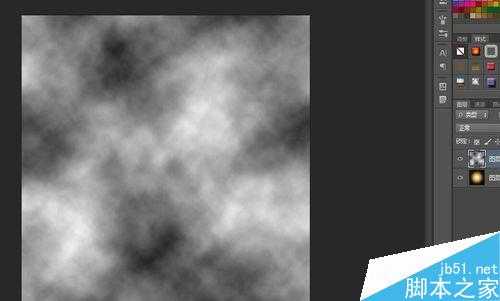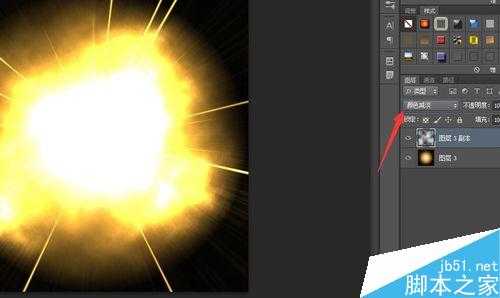平时我们在电影上看到的火焰爆炸特效觉得很有趣,试想看能不能p出这么一种效果,一直觉得,应该会很难,因为光的处理就很麻烦,后来看到一篇教程,觉得还是挺简单的,所以这么跟各位分享分享一下,来看看吧!
方法/步骤
新建一个背景为白色的图层。
点击“滤镜”>"杂色">"添加杂色"。数量为6。
点击“图像”>"调整">"阈值",阈值色阶为241。
点击“滤镜”>"模糊">"动感模糊",角度90°,距离为1000px。
点击“图像”>"调整">"反相"。
新建图层,并黑白的线性渐变。
把新建的图层的混合模式改为“滤色”。
选中两个图层,点击鼠标右键,合并两个图层。
点击“滤镜”>"扭曲">"极坐标"。
点击“图像”>"调整">"色相/饱和度"。
复制图层并点击“滤镜”>"渲染">"云彩"。
点击“滤镜”>"渲染">"分成云彩"。执行两次这个步骤,是分层效果变得自然一点。
效果图。
以上就是ps制作超炫的明火爆炸特效方法介绍,操作很简单的,大家学会了吗?希望能对大家有所帮助!
华山资源网 Design By www.eoogi.com
广告合作:本站广告合作请联系QQ:858582 申请时备注:广告合作(否则不回)
免责声明:本站资源来自互联网收集,仅供用于学习和交流,请遵循相关法律法规,本站一切资源不代表本站立场,如有侵权、后门、不妥请联系本站删除!
免责声明:本站资源来自互联网收集,仅供用于学习和交流,请遵循相关法律法规,本站一切资源不代表本站立场,如有侵权、后门、不妥请联系本站删除!
华山资源网 Design By www.eoogi.com
暂无评论...
更新日志
2025年01月08日
2025年01月08日
- 小骆驼-《草原狼2(蓝光CD)》[原抓WAV+CUE]
- 群星《欢迎来到我身边 电影原声专辑》[320K/MP3][105.02MB]
- 群星《欢迎来到我身边 电影原声专辑》[FLAC/分轨][480.9MB]
- 雷婷《梦里蓝天HQⅡ》 2023头版限量编号低速原抓[WAV+CUE][463M]
- 群星《2024好听新歌42》AI调整音效【WAV分轨】
- 王思雨-《思念陪着鸿雁飞》WAV
- 王思雨《喜马拉雅HQ》头版限量编号[WAV+CUE]
- 李健《无时无刻》[WAV+CUE][590M]
- 陈奕迅《酝酿》[WAV分轨][502M]
- 卓依婷《化蝶》2CD[WAV+CUE][1.1G]
- 群星《吉他王(黑胶CD)》[WAV+CUE]
- 齐秦《穿乐(穿越)》[WAV+CUE]
- 发烧珍品《数位CD音响测试-动向效果(九)》【WAV+CUE】
- 邝美云《邝美云精装歌集》[DSF][1.6G]
- 吕方《爱一回伤一回》[WAV+CUE][454M]